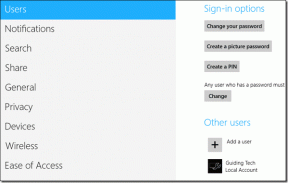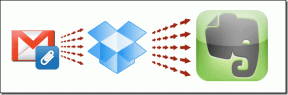Как настроить или отключить светодиодные уведомления на телефоне Android
Разное / / February 12, 2022
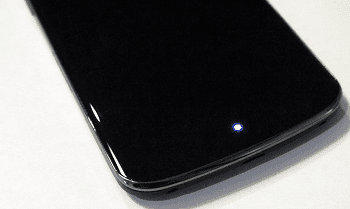
Теоретически светодиодные уведомления — это здорово. Они созданы для того, чтобы облегчить вам жизнь, давая вам знать, если вы пропустили важные уведомления на своем устройстве.
На самом деле не все уведомления создаются одинаково. Вы можете бежать к своей трубке, если вы ждали важного звонка или вашего телефона. батарея разряжена, но вам может быть все равно, если это не более чем электронное письмо или текстовое сообщение.
К сожалению, большинство устройств Android дают одно и то же базовое уведомление для большинства типов предупреждений.
К счастью, есть простые способы управлять светодиодными уведомлениями, хотите ли вы полностью отключить светодиодные уведомления или даже назначить цветовые коды на светодиод, чтобы вы знали, что происходит, прежде чем включить дисплей.
Итак, как вы собираетесь делать больше из вашего опыта светодиодных уведомлений? Быстрый поиск в Google Play покажет множество приложений, которые могут выполнить эту работу, в том числе Световой поток и Менеджер света. Проблема со многими из этих решений заключается в том, что для их работы часто требуется корневой доступ к телефону.
Если вы ищете более простое решение без рута, вам обязательно стоит попробовать приложение LED Blinker Notifications! Мало того, что это приложение работает без рута, его интерфейс также очень прост в использовании. Мы также покажем вам, как полностью отключить эти светодиодные оповещения, если они мешают.
Начиная
Прежде чем использовать приложение LED Blinker Notifications, вам необходимо убедиться, что ваш телефон поддерживает многоцветные светодиодные индикаторы. Если у вас более новое устройство от Samsung, HTC, Motorola или LG, то вы, вероятно, застрахованы.
Если ваше устройство не поддерживает несколько цветов? Единственное, для чего это приложение будет полезно, — это полное отключение светодиодных уведомлений. Итак, теперь, когда вы знаете, с чем столкнулись, пришло время зайти в Google Play и загрузить Приложение LED Blinker Lite.
Несмотря на то, что LED Blinker Lite включает в себя поддержку довольно большого количества приложений, если вы хотите или вам нужно больше, вы можете проверить про версия. Профессиональное приложение стоит 2,17 доллара в Play Store и работает практически с любым приложением, которое только можно себе представить.
Настройка цветов с помощью LED Blinker Lite
Как только вы запустите приложение, вас сразу же поприветствует простой интерфейс, разделенный на разные разделы с вкладками. Единственный раздел, который будет работать с версией Lite, — это вкладка «Бесплатно». Чтобы получить доступ к другим вкладкам, вам нужно будет заплатить за платную версию.
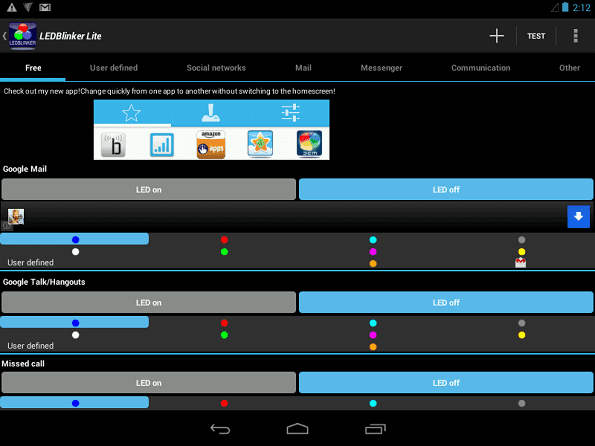
Давайте начнем с того, что покажем вам, как включить светодиодное уведомление для определенных приложений и как настроить его на разные цвета.
Шаг 1: Сначала пройдитесь по списку и нажмите Светодиод горит кнопку, чтобы включить функцию светодиодных уведомлений, или Светодиод выключен отключить его.
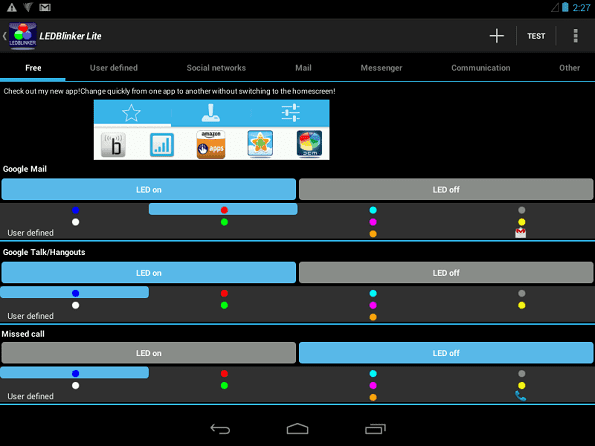
Шаг 2: Далее выберите цвет. Есть несколько предопределенных цветов, или вы даже можете создать пользовательский цвет, если ваш телефон поддерживает его.
Шаг 3: Если у вас все в порядке с частотой моргания по умолчанию для вашего устройства, все готово. Хотите изменить это? Нажмите на правую верхнюю кнопку с тремя точками (обведены на скриншоте ниже), а затем выберите настройки.
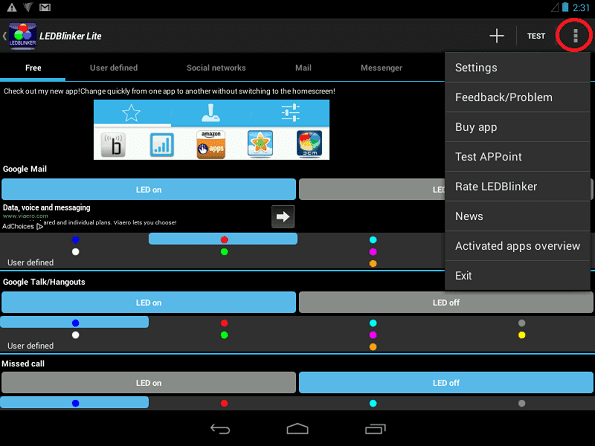
Шаг 4: Прокрутите настройки вниз, пока не дойдете до Скорость моргания вариант под Расширенный раздел. Коснитесь его, и вам будет предоставлена подсказка, которая позволит вам установить скорость в секундах или даже миллисекундах.
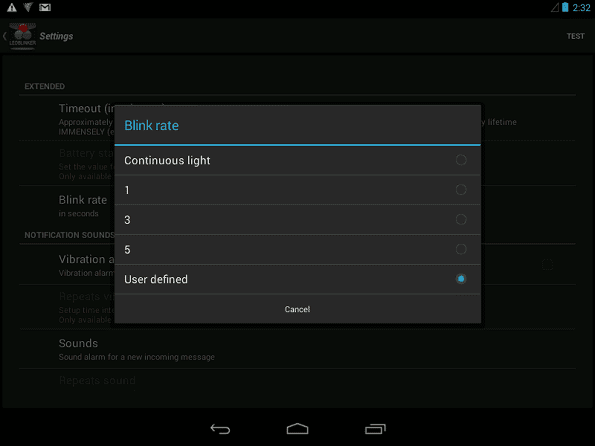
Вот и все! Теперь все должно быть настроено и готово к работе. Хотите временно или даже навсегда отключить светодиодные уведомления? Продолжай читать.
Как отключить светодиодные уведомления
Хотя настраиваемые светодиодные уведомления могут быть очень полезными, что, если бывают случаи, когда вы просто хотите отключить эту функцию? Без проблем. LED Blinker имеет опцию, которая позволяет вам определить период времени, когда уведомления будут отключены. Это идеально, когда вы спите или просто не хотите, чтобы вас беспокоили.
Шаг 1: Нажмите на верхнюю правую кнопку с тремя точками (обведены кружком на скриншоте ниже), а затем выберите настройки.
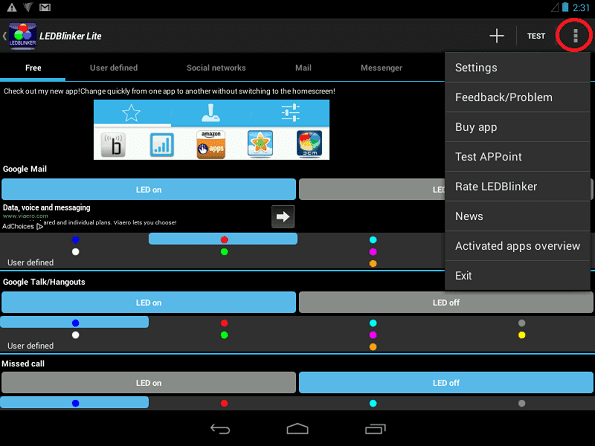
Шаг 2: Прокручивайте список вниз, пока не дойдете до Другой раздел. Нажать на Отключить мигание светодиода вариант, и появится новое приглашение.
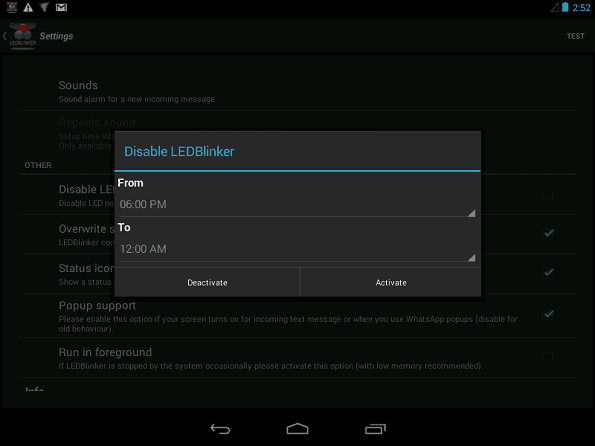
Шаг 3: В подсказке укажите часы, в которые вы хотите отключить функцию светодиодных уведомлений.
Классный совет: Хотите навсегда отключить светодиодные уведомления? Находясь в настройках, перейдите к Общий Раздел и нажмите Светодиодная мигалка активирована кнопку, чтобы снять флажок. Это должно иметь приоритет над настройками светодиодов по умолчанию.
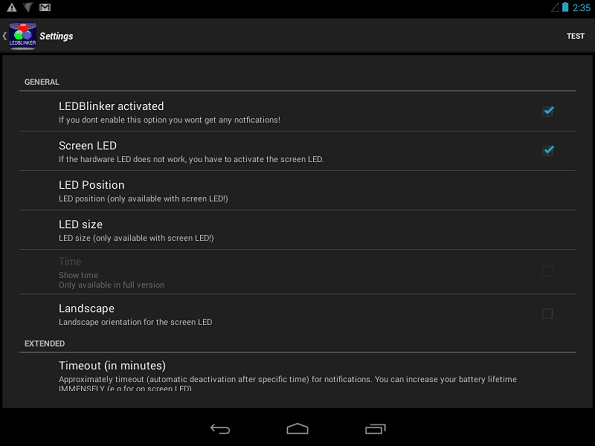
Вывод
Как видите, LED Blinker Notifications действительно позволяет вывести ваши LED-уведомления на новый уровень, а мы только поверхностно. В версии Pro вы можете настроить уведомления для определенных игр и приложений, определенных социальных сетей и многого другого.
В то время как LED Blinker Notifications известен случайными ошибками, которые вызывают сбои и другие незначительные проблемы, он относительно стабилен и предлагает простой в использовании способ оживить ваши светодиодные уведомления. Работа. Что вы думаете об уведомлениях LED Blinker? Есть ли другое приложение для светодиодных уведомлений, которое вы рекомендуете вместо этого? Если это так, дайте нам знать в комментариях.
Последнее обновление: 03 февраля 2022 г.
Вышеупомянутая статья может содержать партнерские ссылки, которые помогают поддерживать Guiding Tech. Однако это не влияет на нашу редакционную честность. Содержание остается беспристрастным и аутентичным.